19 Exemples d’Objet Inmails Augmentant Le Taux d’Ouverture
Contents
Working on your InMail subject lines can help you to get +70% open rates and consequently boost your InMail response rate.
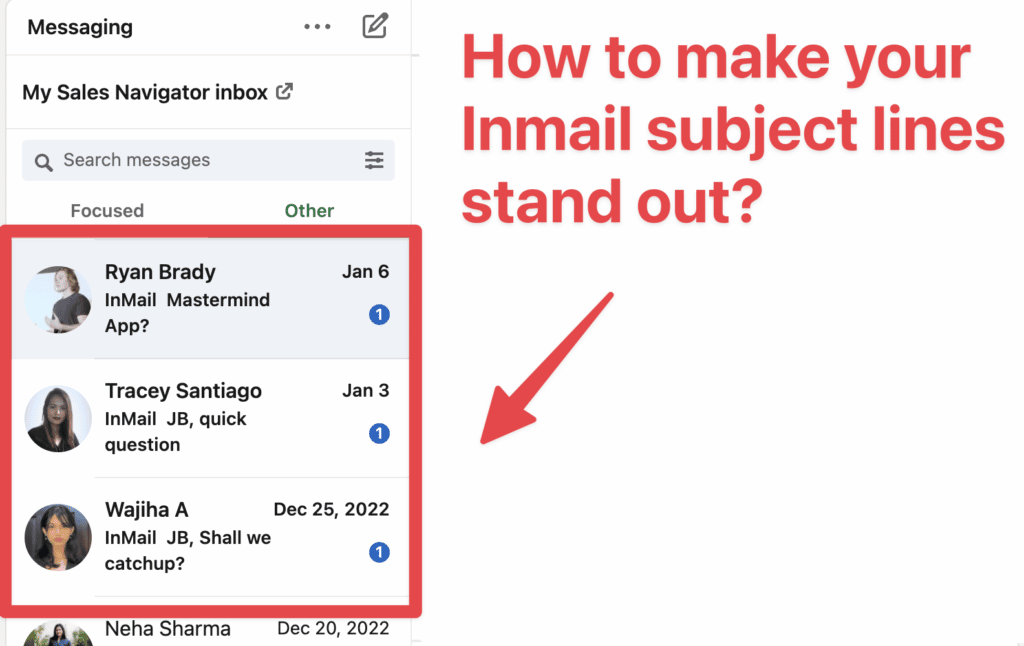
Dans ce post, vous verrez :
- Comment rédiger des objet InMail qui augmentent les taux d’ouverture ?
- 13 best LinkedIn InMail subject lines templates you can use
- How to automate personalized InMail subject lines sending
Ready to triple your InMails open rate?
Let’s dive into the secrets of LinkedIn InMails.
How To Write Good LinkedIn Message Subject Lines?
LinkedIn InMail subject lines tips:
- Passer pour un collègue
- Soyez bref
- Écrire en minuscule
- Ajoutez des numéros si nécessaire
- Personalize
You have a limited number of InMail credits, so better not wasting them by writing bad subject lines right?
1. Passer pour un collègue
We all receive dozens of impersonalized pushy messages every day. Our brain has developed pattern recognition reflexes to identify them.
You only have once chance to make a good first impression.
When you write an InMail subject line, your goal is to look as if it were a colleague who has written it.
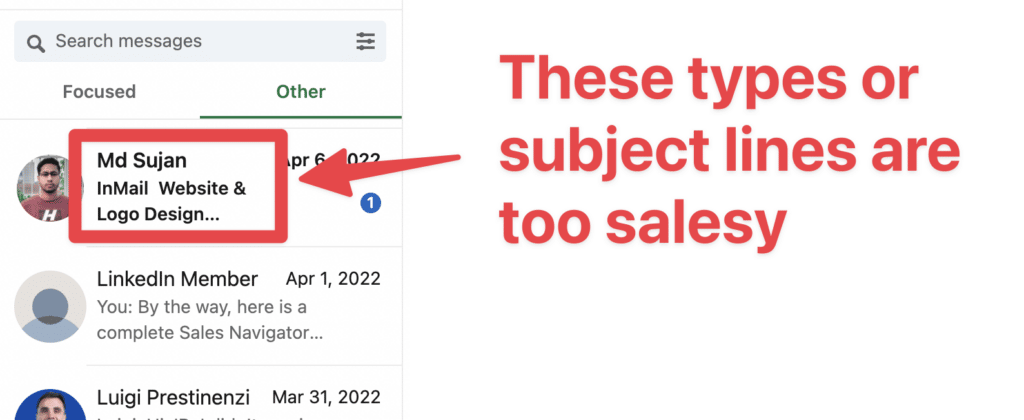
En gardant cela à l’esprit, vous éviterez d’envoyer des objets poussifs, comme par exemple :
- Découvrez notre offre [first name]
- Une bonne affaire pour [company name]
- Besoin d’une agence de marketing ?
These types of messages are too spammy.
They scream: “I’m here to sell you something”
Le message que vous voulez véhiculer est plutôt : “J’aimerais entamer une véritable conversation”.
2. Soyez bref
L’objectif d’un objet n’est pas d’expliquer votre offre, mais de susciter la curiosité. Votre prospect oubliera l’objet du message dès qu’il aura cliqué dessus.
Here is an example with a cold email campaign I sent.
(All the tips regarding email subject lines case studies can be applied to InMail)
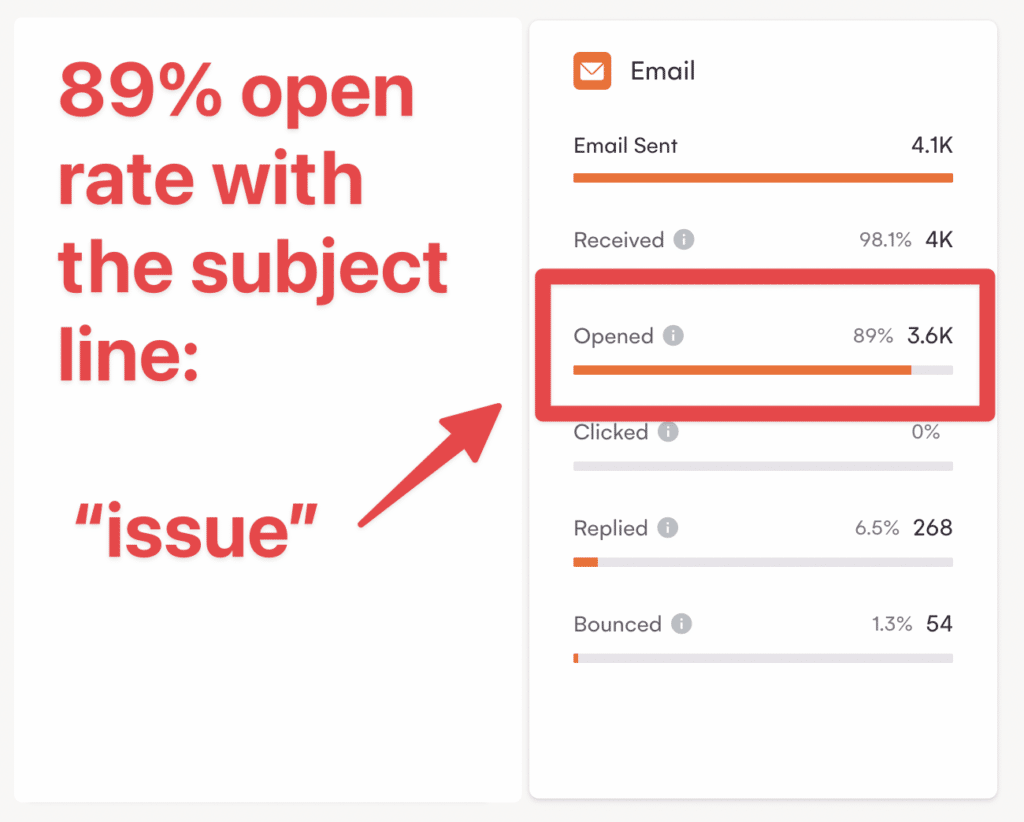
Don’t put too much effort on it.
Make it short and sweet.
It must look like a colleague has written in 2 seconds like:
- problème
- à propos de… [topic]
- question
The most effective InMail subject lines are usually the most basic.
Your goal is not to develop anything, you just want your InMail to be opened.
It’s like a call to action.
To develop your value proposition, you have all the body of the InMail.
3. Écrire en minuscules
Again, you want to look like it’s an InMail quickly wrote by a colleague between 2 sandwich bites.
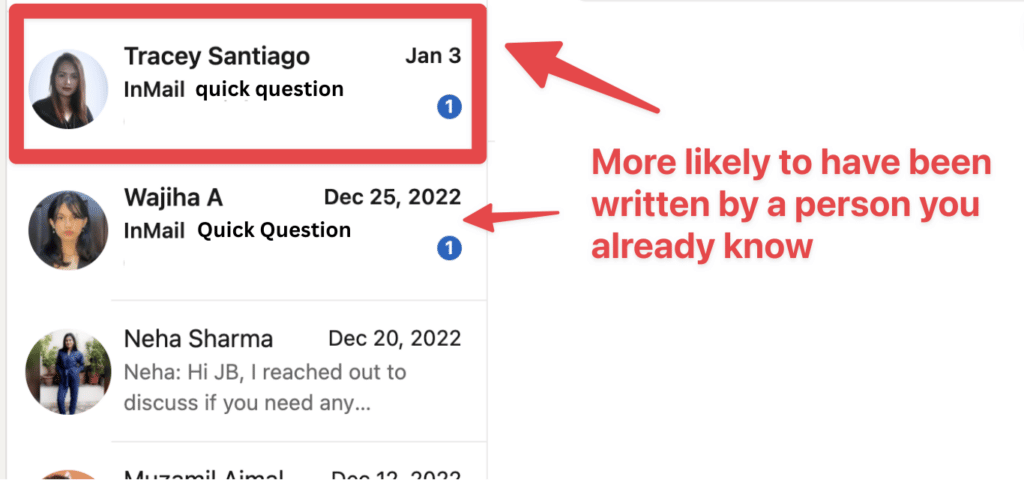
Vous ne voulez pas qu’il ait l’air d’avoir été travaillé pendant des heures. Parce que si vous avez l’air d’avoir beaucoup travaillé dessus en ajoutant :
- Caps
- Emojis
- Points d’exclamation
Cela déclenchera le système de reconnaissance de spammeurs que nous avons tous dans notre cerveau.
Obviously don’t write your InMail subject lines in all caps, that is a total no-go.
4. Ajoutez des numéros si nécessaire
Si cela est pertinent, vous pouvez ajouter des chiffres dans l’objet de vos emails.
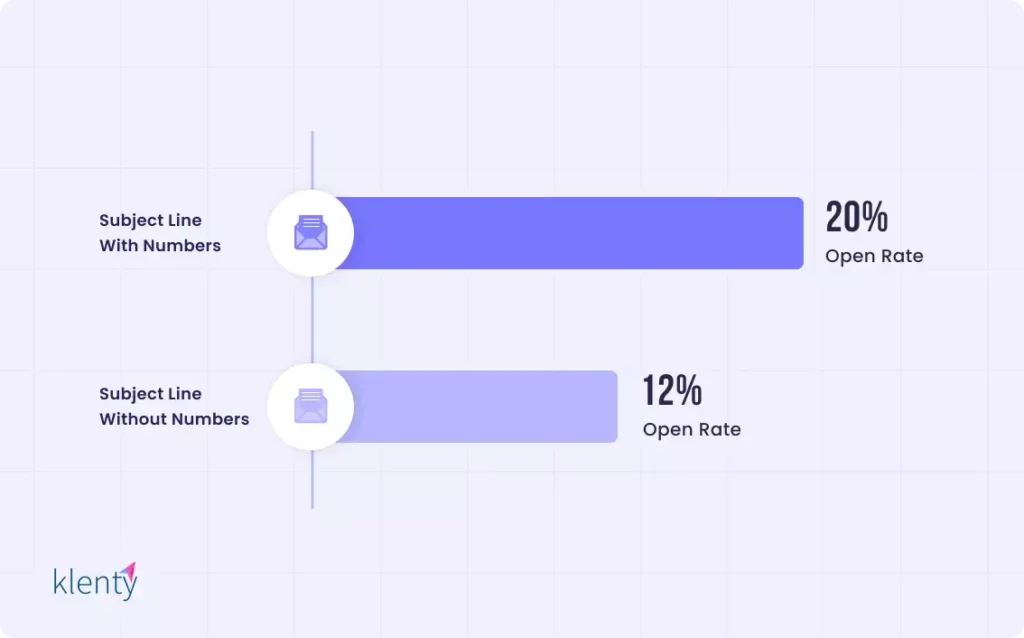
Des études menées sur les emails ont révélé que les emails dont l’objet comportait des chiffres avaient un taux d’ouverture moyen de 20 %, contre 12 % pour ceux qui n’en comportaient pas.
Cela ne veut pas dire que vous devez ajouter des chiffres à tout prix, essayez simplement de les ajouter lorsque l’occasion se présente.
5. Personalize
You hear it everywhere, every day, but personalized subject lines are the key to successful outreach.
Take the time to do some research on the candidate.
You might feel like you are loosing precious time, but that will pay off in the long run.
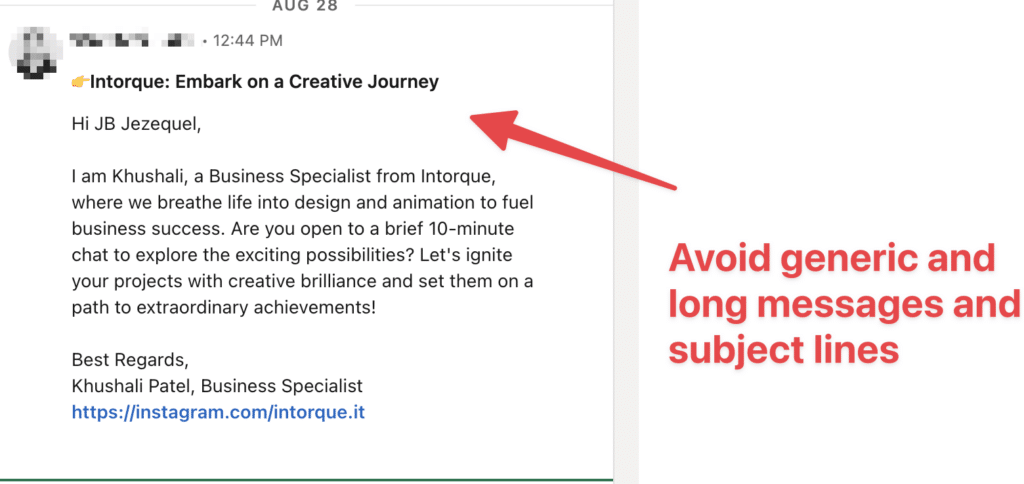
The most basic thing to connect with another human being is to find common ground.
It can be:
- a shared connection
- a content they shared
- an event they attended to
- a mention to their LinkedIn profile
Anything trigger that can help you write personalized messages will automatically increase your reply rate.
Remember that you can’t send InMail follow-ups.
You only got one shot.
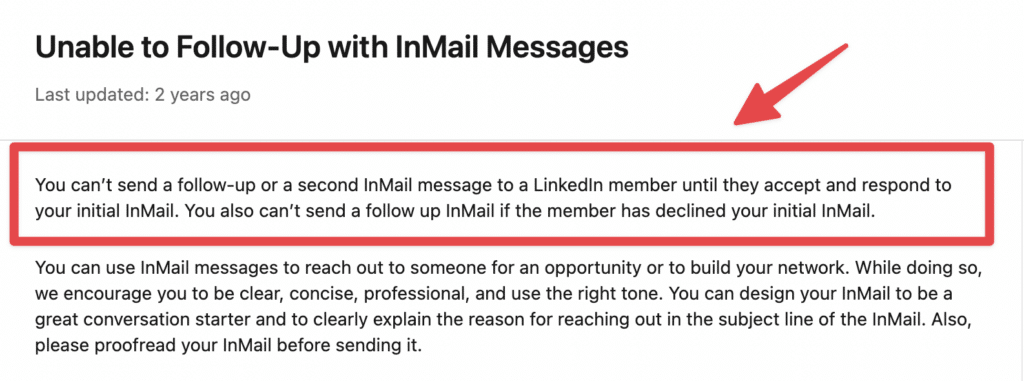
That is why it’s important to work a lot on your subject lines before start any recruiting or lead generation campaigns.
Plus, you also got a limited number of LinkedIn InMail credits.
You don’t want to waste them.
Here are some of the subject line examples to help you get the most out of them.
19+ Best Subject Lines for LinkedIn InMail Messages
Now you know all the LinkedIn InMail best practices around subject lines.
Nous allons vous montrer quelques modèles d’objet que vous pouvez utiliser pour obtenir davantage de réponses des candidats et des prospects.
Best LinkedIn InMail subject lines for recruiters:
1. entretien [job title]
Les objet urgents augmentent le taux d’ouverture de 22 % en moyenne. Ici, vous créez le sentiment que les candidats ont déjà un entretien prévu. Cela va déclencher leur curiosité.
Ex : Interview chef de produit
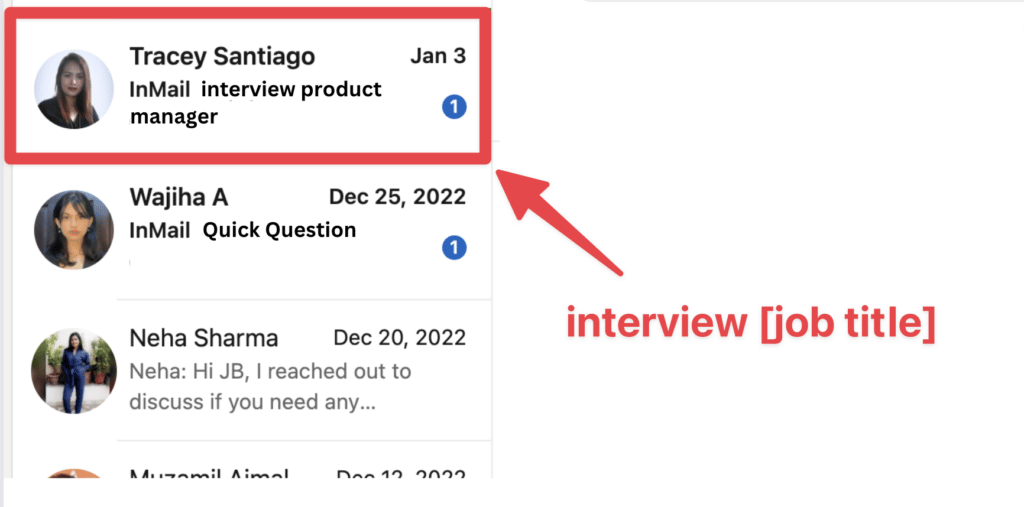
2. opportunité chez [company name] pour [first name]
Ici, vous faites une déclaration claire décrivant l’opportunité. Cette technique fonctionne mieux lorsque l’entreprise est bien connue. Ainsi, vous tirez parti de la notoriété de l’entreprise pour susciter la curiosité et augmenter le taux d’ouverture.
Ex : emploi chez evaboot pour JB
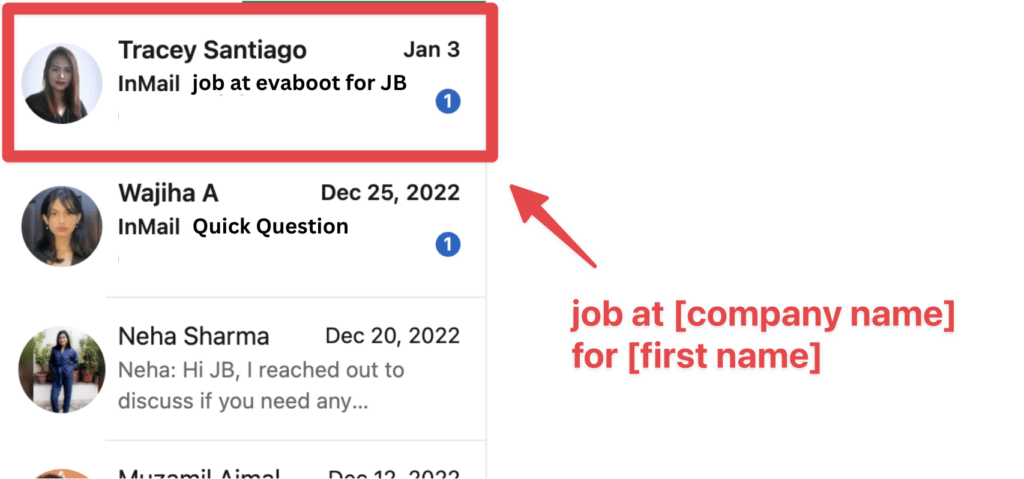
3. vous êtes fait pour [company name]
Avec cet objet, vous flattez l’ego du candidat en lui disant qu’il est parfaitement adapté à l’entreprise pour laquelle vous recrutez.
Ex: you’re a fit for Microsoft
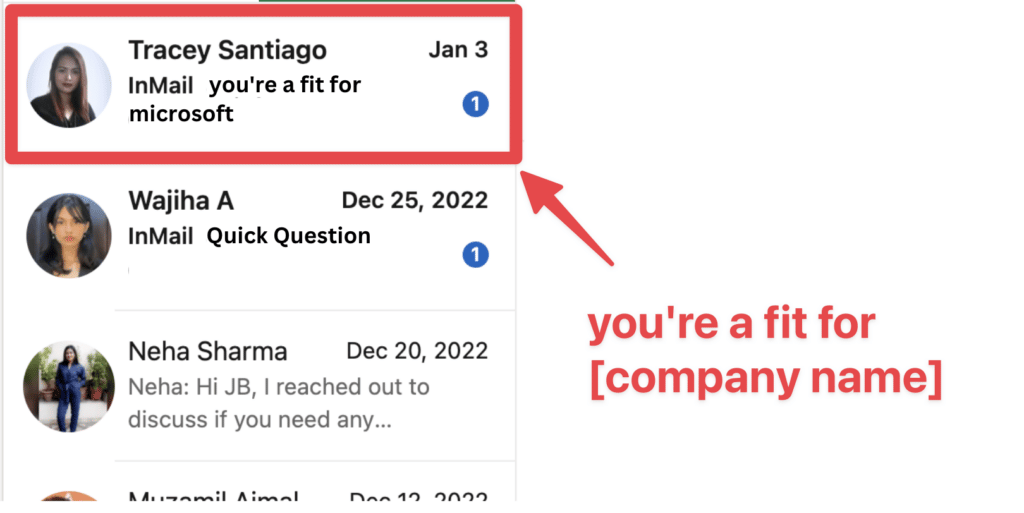
4. entretien [company name]
Cette technique permet à la fois de créer une urgence et d’exploiter le nom de l’entreprise pour laquelle vous recrutez.
Ex: interview Google
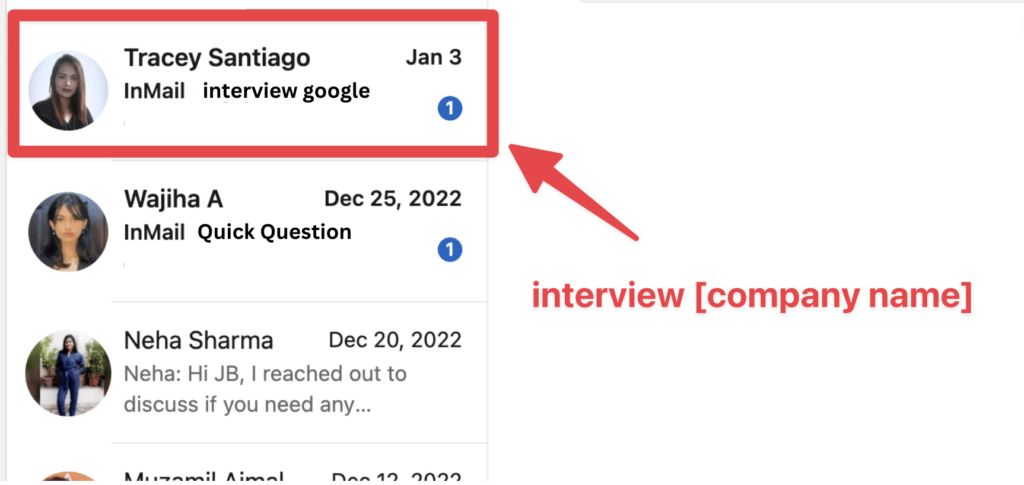
5. satisfait [first name]?
Ici, vous voulez demander à vos candidats s’il est toujours heureux dans son poste actuel. Après tout, c’est la principale condition pour vouloir un nouvel emploi.
Ex : happy JB ?
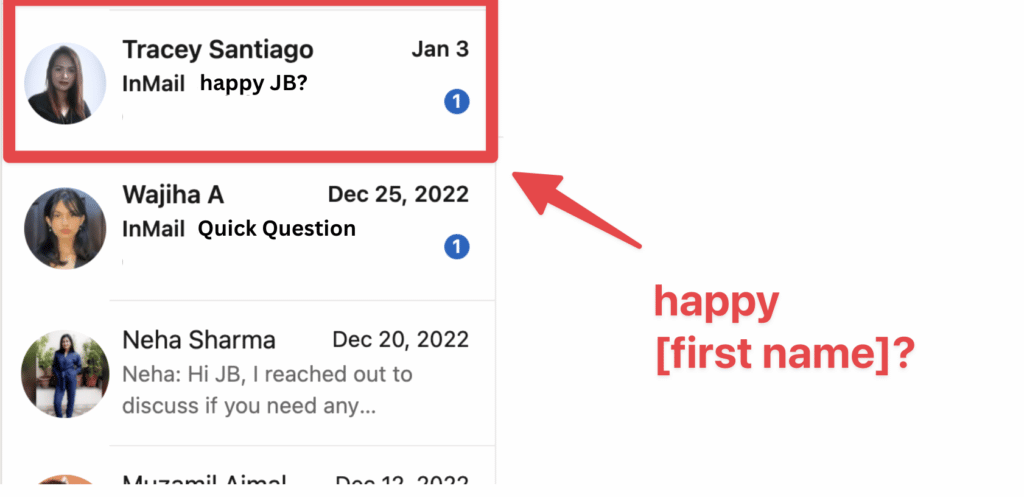
6. job
With this subject line you keep it super vague on purpose to trigger curiosity and make your candidates click on the InMail to know more.
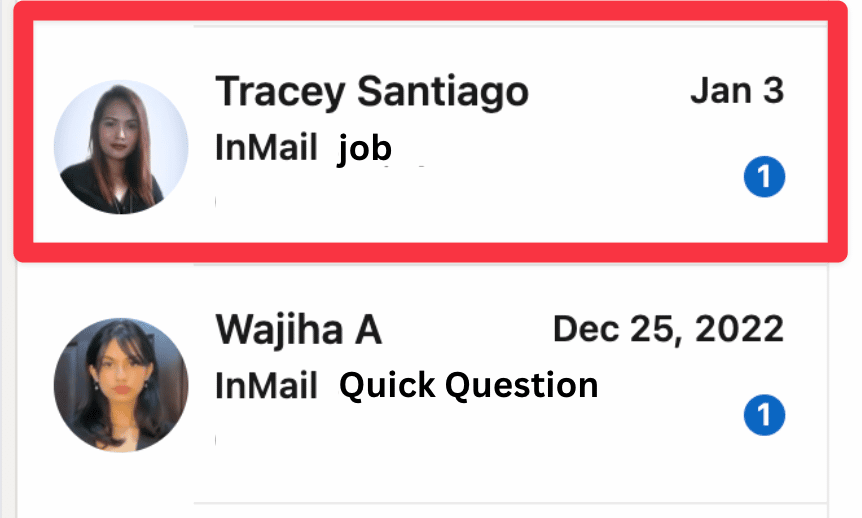
7. opportunité
Même technique ici. Vous restez de manière déliberée Tout le monde est curieux des nouvelles opportunités.
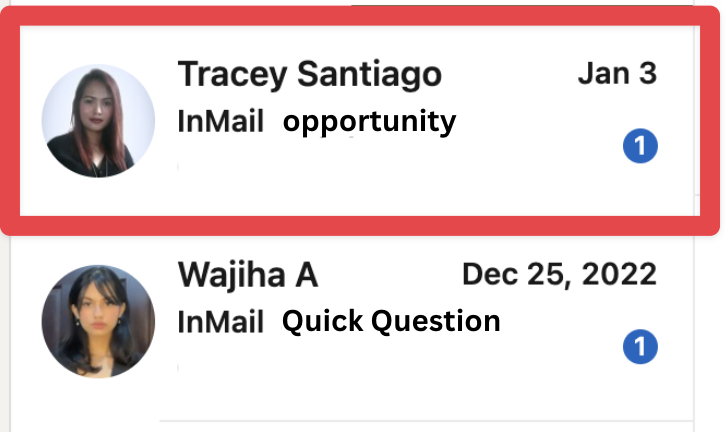
8. fit parfait
With this subject line, the candidates will want to know what he is a perfect fit for. It triggers curiosity a lot.
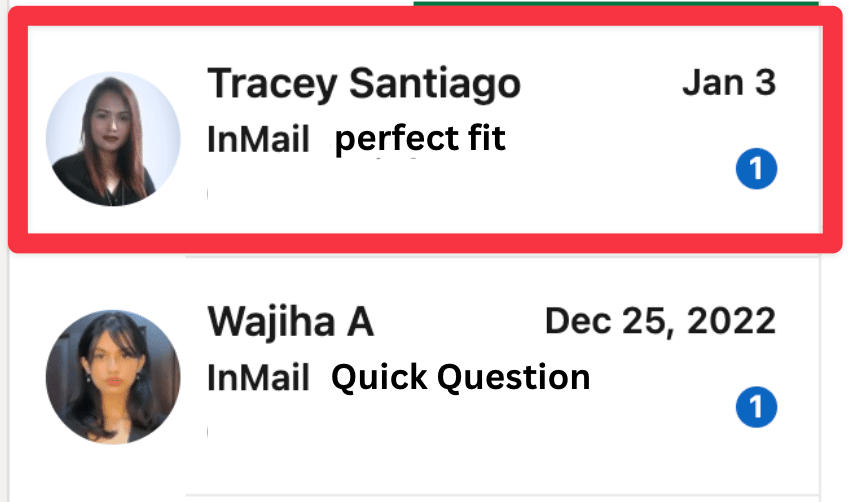
9. changement ?
Ce sujet conviendra mieux aux personnes qui souhaitent déjà quitter leur emploi. Par exemple, vous pouvez l’envoyer aux consultants qui travaillent dans la même entreprise depuis 3 ans. Ces personnes ont tendance à quitter les cabinets de conseil pour occuper des postes dans de grandes entreprises.
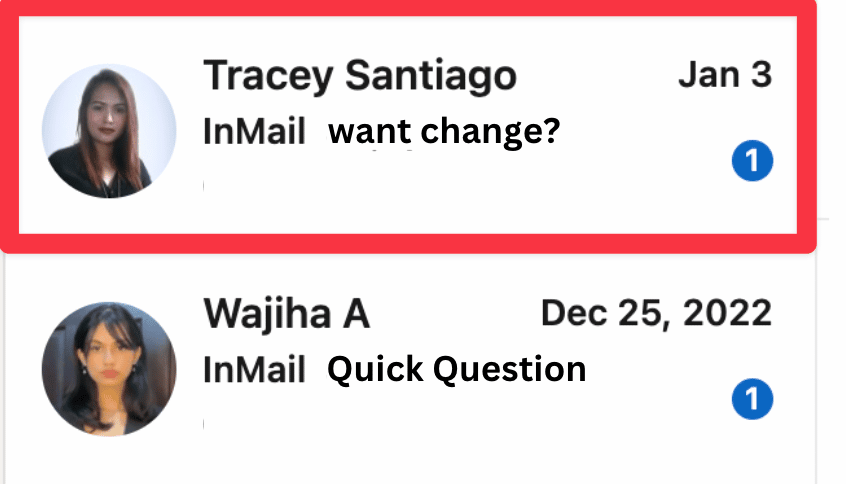
10. votre poste lk
We’ve seen subject lines to attract candidates, now let’s talk about your recruiting clients. You may want to send them InMails too right?
If your prospects recently posted something on LinkedIn, this is a great way to get their attention.
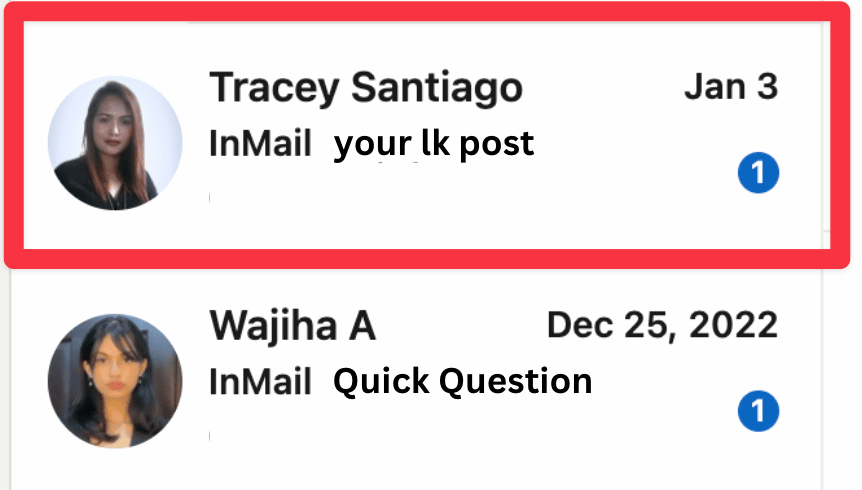
11. félicitations
Une victoire récente dans l’entreprise de votre prospect ? Une lévée de fonds ? De simples félicitations suffisent à susciter la curiosité.
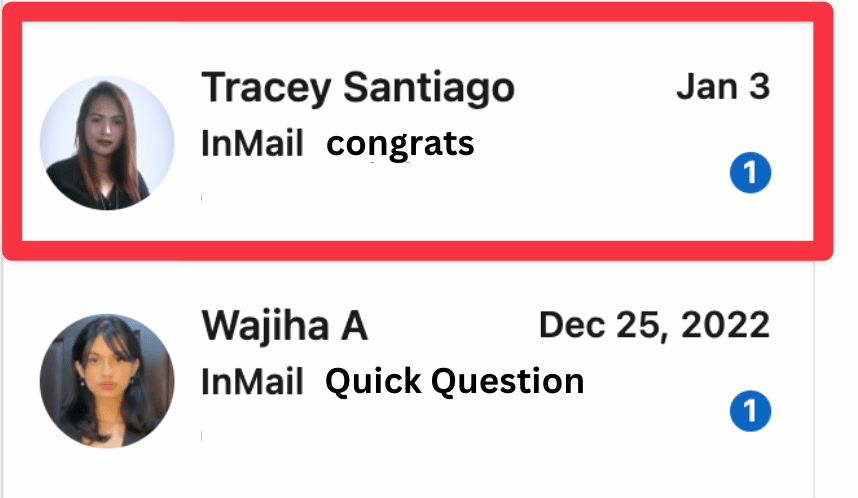
Si vous utilisez Sales Navigator, il est très facile d’identifier ces entreprises qui ont récemment levé des fonds grâce au filtre “Funding Event in the past 12 months”.
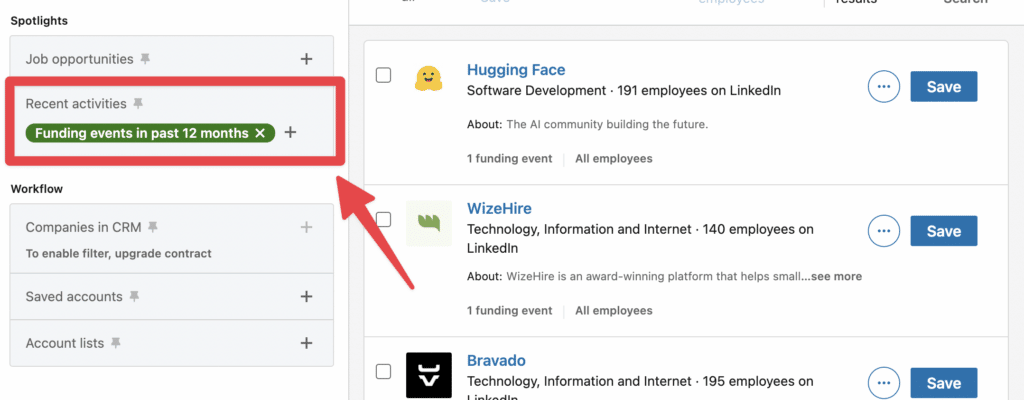
12. embauche
With this subject line you target companies which you know are recruiting. Send on the right timing, this subject line can be really efficient.
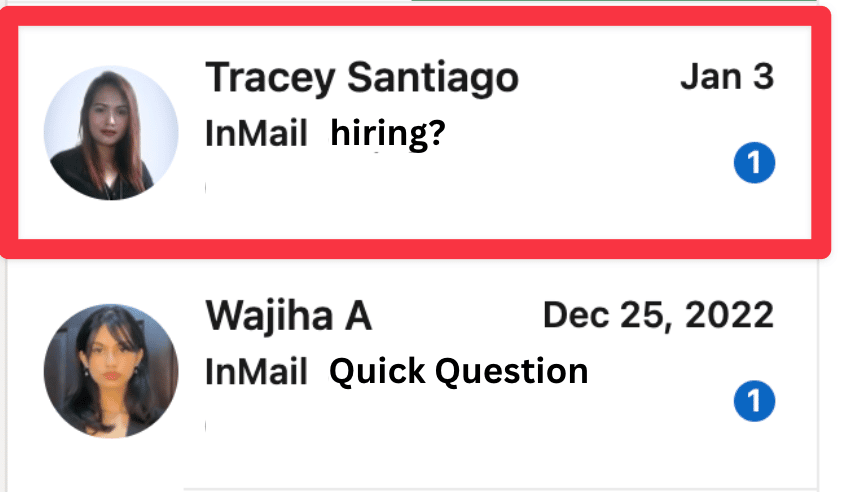
Using Sales Navigator, it’s pretty easy to identify companies which are recruiting by using the “Hiring on LinkedIn” filter.
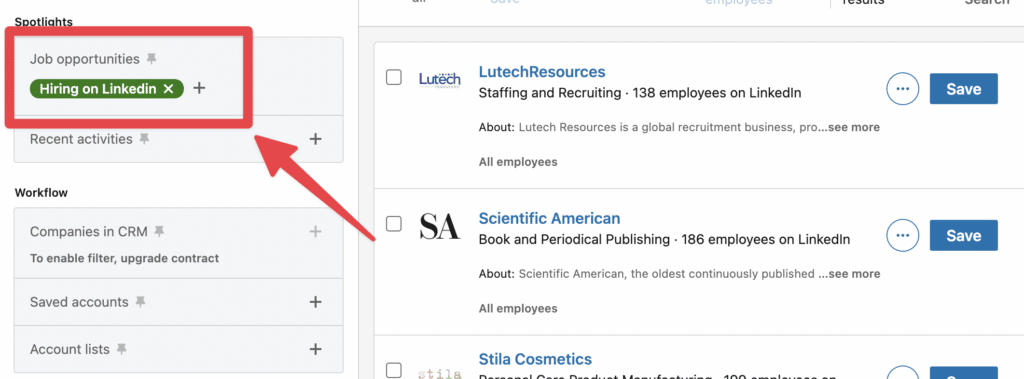
13. nouvelle arrivée
Ici, vous restez volontairement vague. Vous voulez cibler les entreprises qui ont récemment embauché un nouveau C-Level. Cela pourrait signifier de nouveaux projets et éventuellement de nouvelles embauches pour renforcer son équipe.
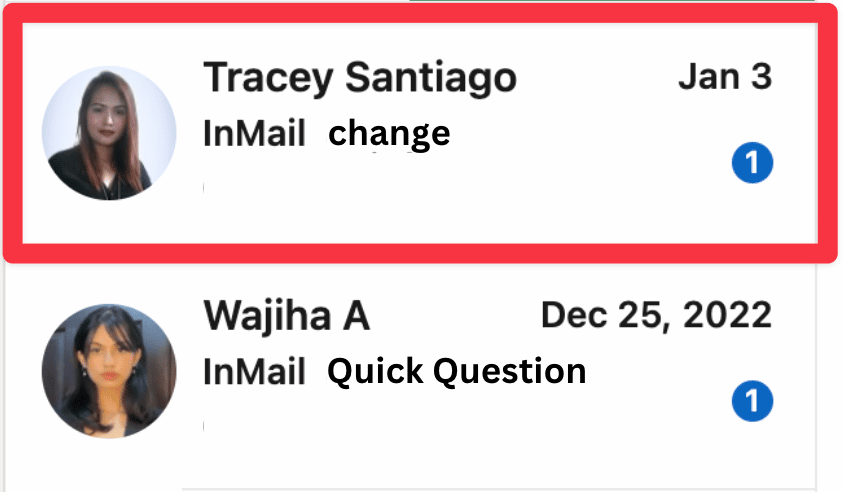
Avec Sales Navigator, vous pouvez facilement identifier les entreprises qui ont embauché un nouveau C-Level en utilisant le filtre “Senior Leadership changes in the last 3 month”.
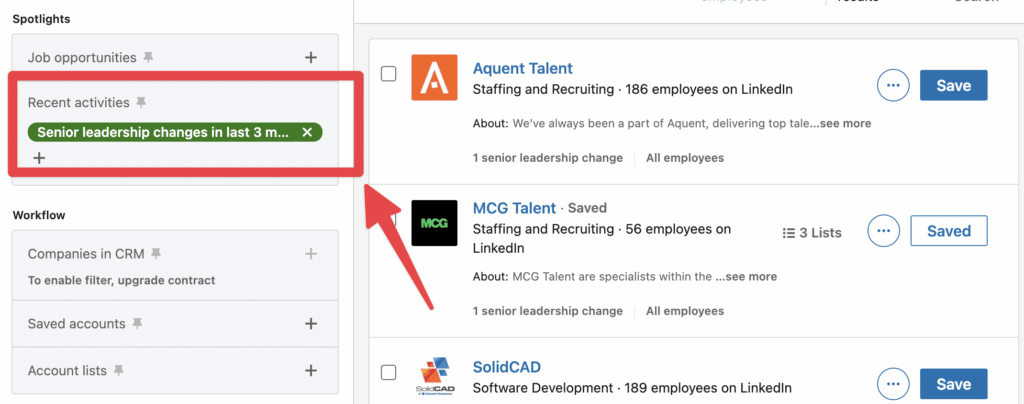
14. nouvel emploi
Avec cette objet, vous voulez cibler les personnes qui ont récemment pris un nouvel emploi. Les personnes qui viennent d’arriver dans leur entreprise ont tendance à lancer de nouveaux projets qui peuvent se traduire par de nouvelles embauches.
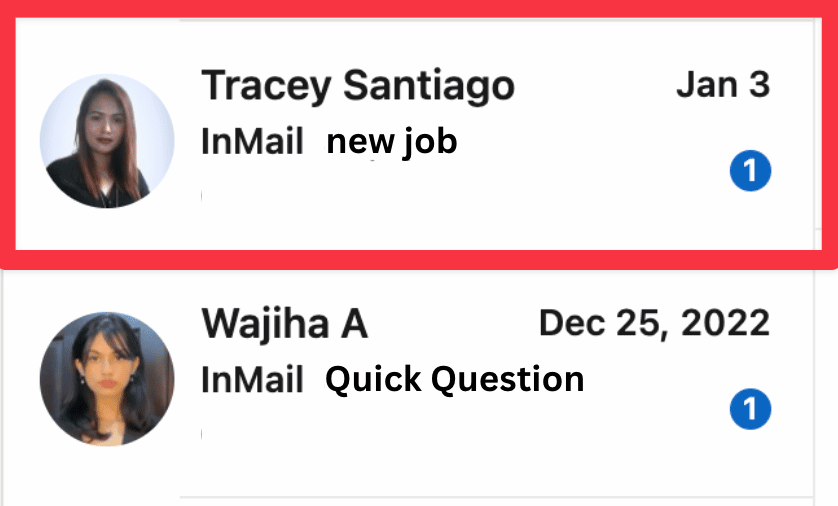
Vous pouvez facilement détecter ces personnes en utilisant le filtre “Changement d’emploi au cours des 90 derniers jours” dans Sales Navigator.

15. à propos de… [topic]
Want to react on company news? Simply write about + the news or any topics you know your target is interested in.
Ex : à propos de Chat GPT
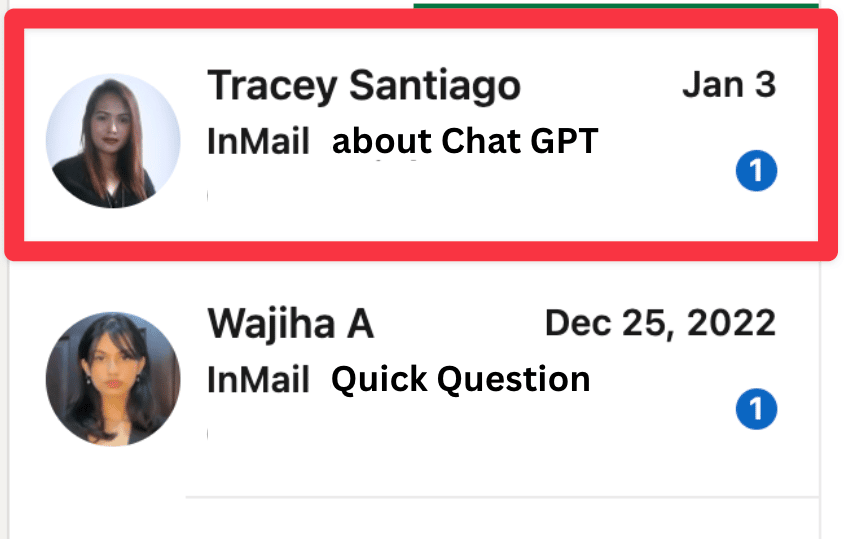
Vous pouvez rechercher les actualités de l’entreprise sur la page de l’entreprise du Sales Navigator dans la section “Alerte Comptes” .
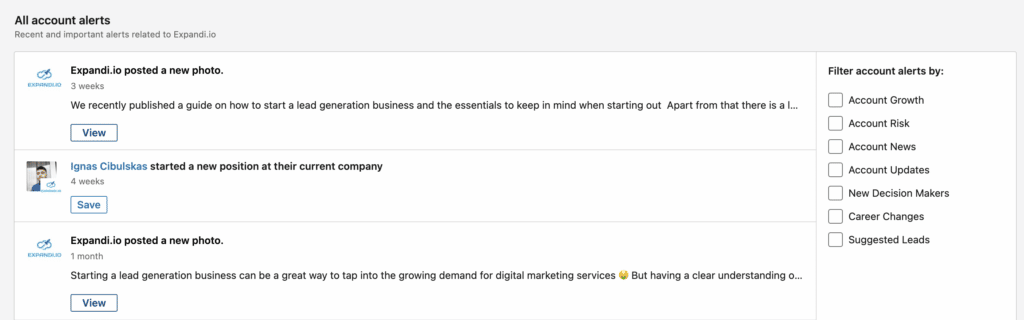
16. follow
You can steal your competitor’s LinkedIn audience by contacting their LinkedIn company page followers.
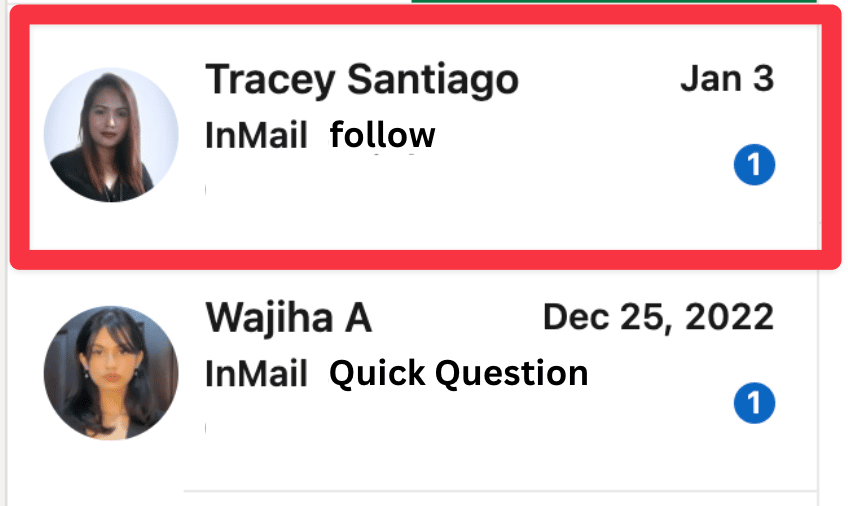
There is a special technique to do that. I described it in this video:
17. [company name] alumni
Avec cette ligne d’objet InMail, vous voulez tirer parti d’une expérience partagée pour créer un lien et susciter la curiosité.
Ex : airtable alumni
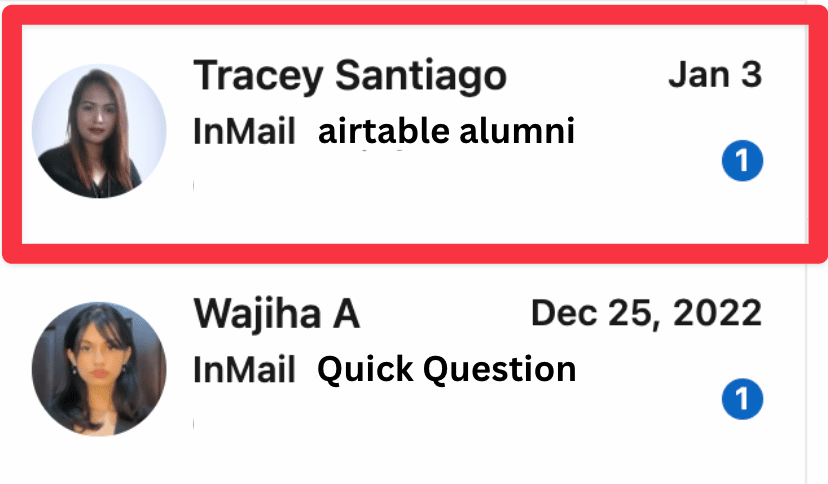
Vous pouvez facilement trouver les alumnis de l’entreprise en utilisant le filtre “Past Colleague” dans Sales Navigator.
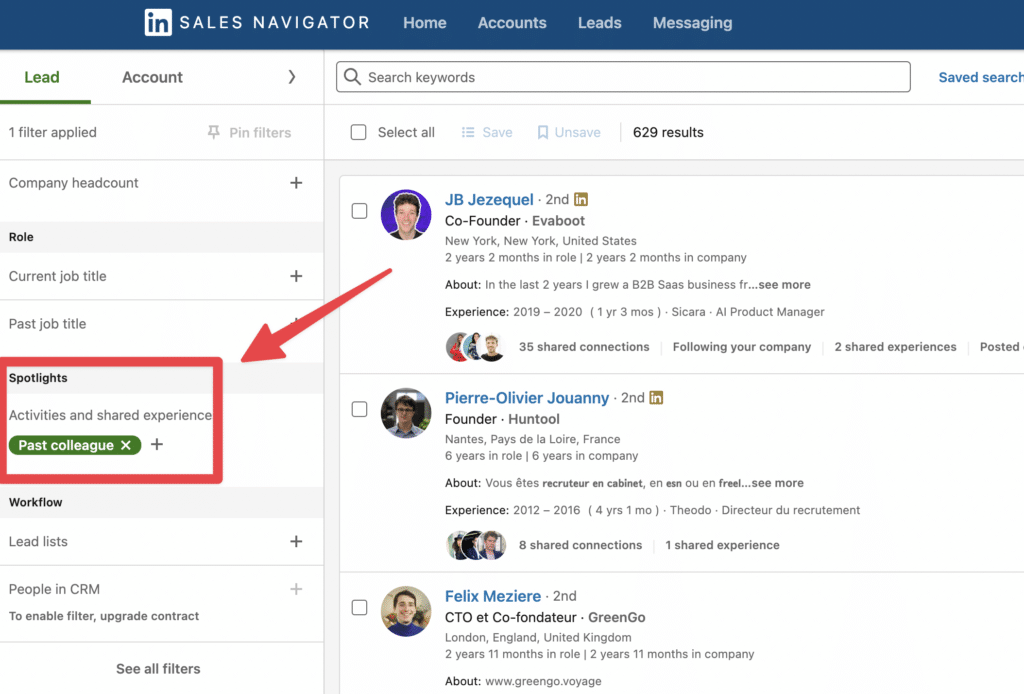
18. intro
If you have a connection in common with the person you want to reach out on LinkedIn, you can use the subject line “intro”. It automatically triggers curiosity as it would be impolite to ignore an intro from a friend.
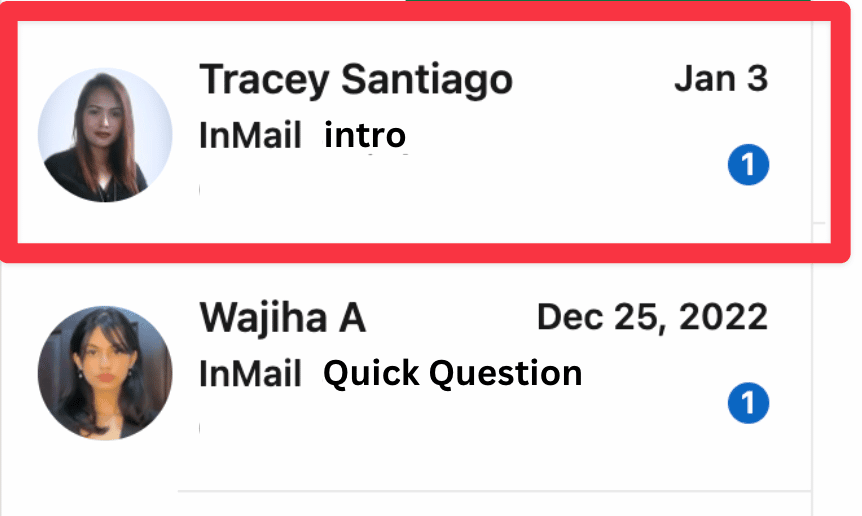
Pour identifier les opportunités d’introduction, vous pouvez utiliser le filtre “connexion au second degré” ou “Teamlink Intro“dans Sales Navigator.
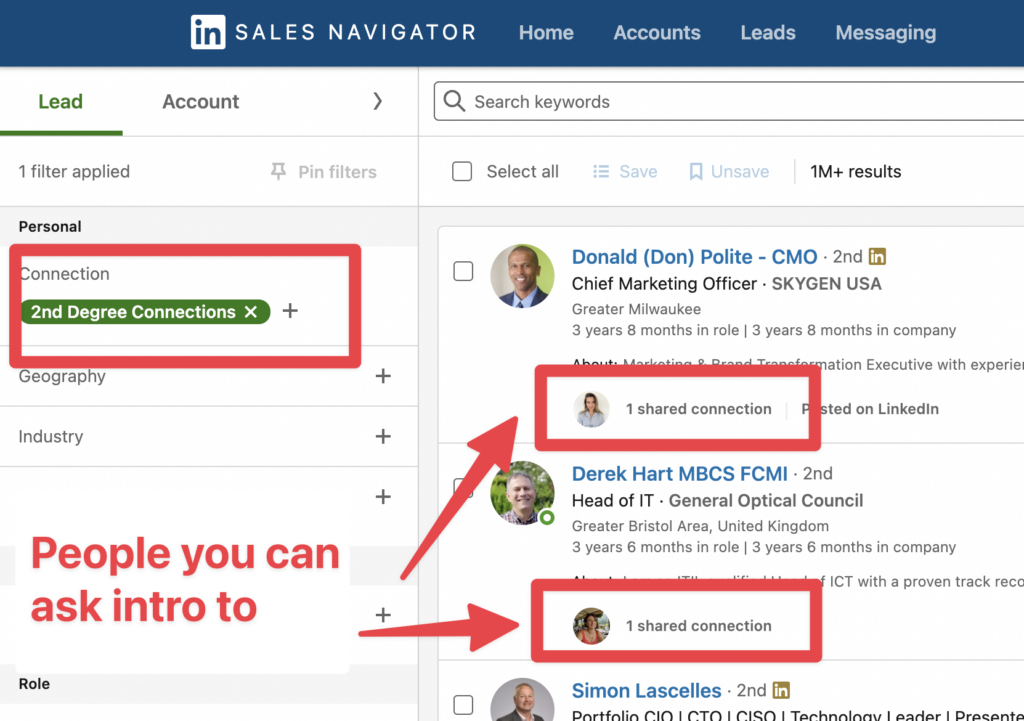
19. [school name] alumni
Avec cette ligne d’objet, vous voulez tirer parti du fait que vous avez fréquenté la même école pour créer un lien et susciter la curiosité.
Ex: Harvard alumni
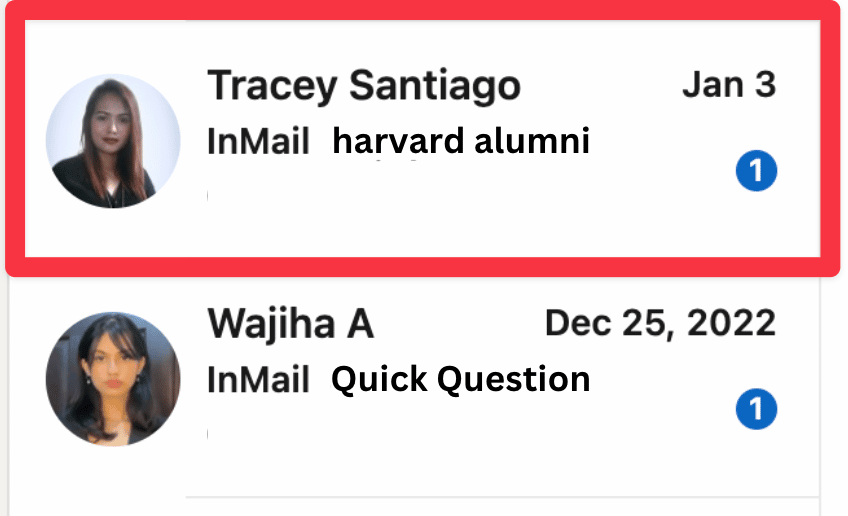
You can easily identify school alumni on LinkedIn by using the school filter on Sales Navigator.
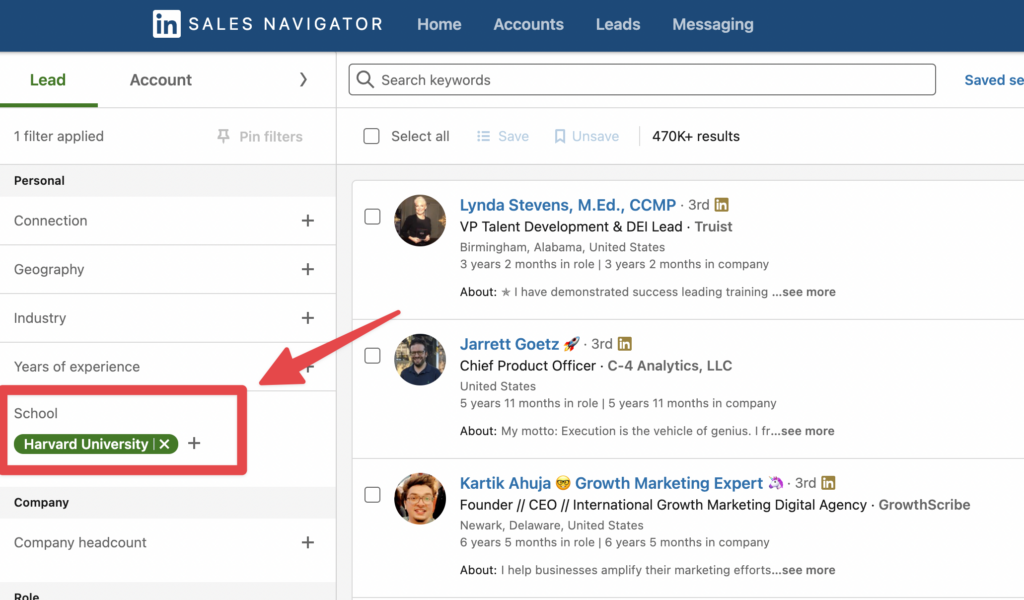
20. [event name]
If you’ve been to the same event or will attend the same event, this is a great opportunity to use the name of the event as a subject line for your InMail.
Le fait que vous assistiez au même événement est en effet un élément que vous pouvez exploiter pour créer une connexion.
Ex : saastr 2023
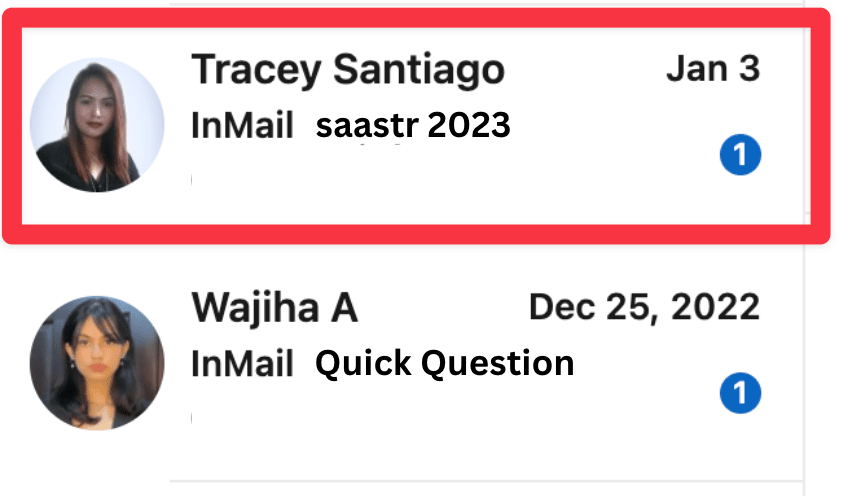
To identify people attending the events you can use the LinkedIn basic search. For that, simply type a keyword in the search bar and click on “Events”.
Linkedin affichera tous les événements qui ont le mot clé dans leur titre ou leur description.
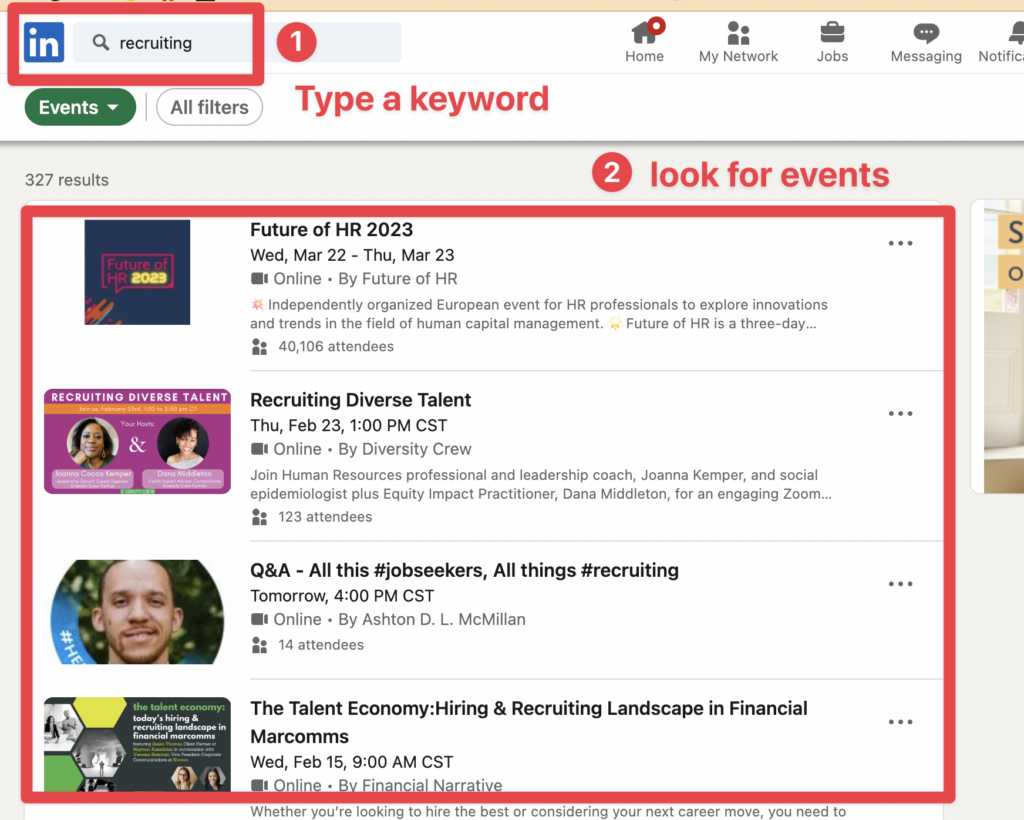
How to Automate Personalized InMail Subject Lines Sending?
You’ve noticed that in some cases there are custom variables in the InMail subject lines templates above.
La bonne nouvelle ?
You can automate the sending of these personalized subject using LinkedIn automation tools.
1. Constituez vos listes de candidats
La première étape consiste à établir votre liste de candidats à l’aide de Sales Navigator ou de Recruiter.
Si vous recherchez des clients potentiels, vous utilisez Sales Navigator.
La deuxième étape consiste à exporter vos pistes dans un fichier CSV.
Once all your list are ready, you can upload it into an outreach tool that can automate InMail sending.
2. Importez votre liste dans un outil de prospection
Among the tools that can automate LinkedIn prospecting messages and especially InMail is Linked Helper.
Une fois que vous avez créé votre compte Linked Helper, allez sur Campagne > Créer une campagne
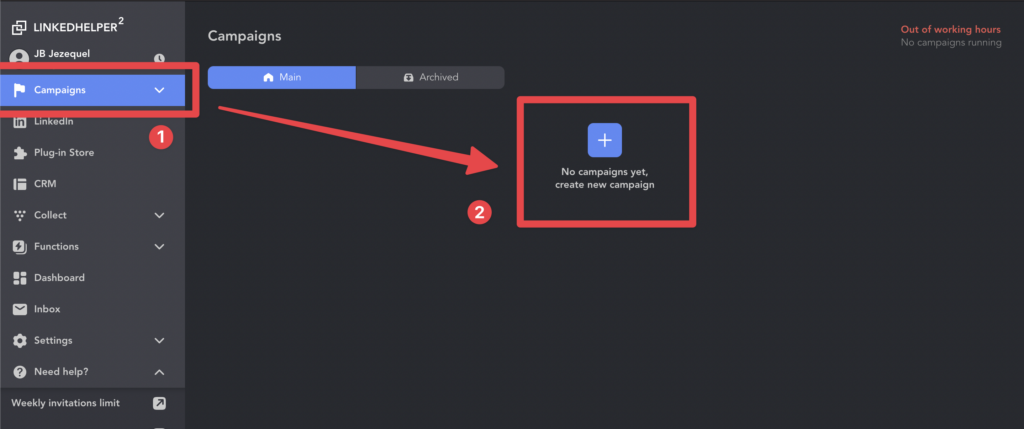
Then give a name to your campaign and click on “InMail Sequence”
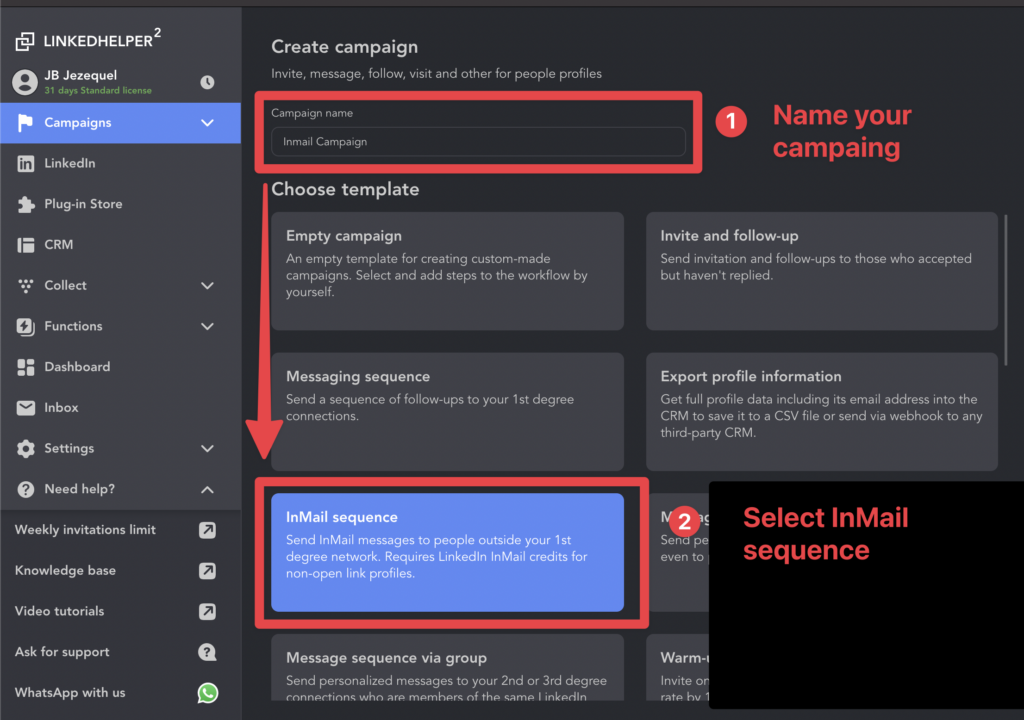
Then click on + Add.
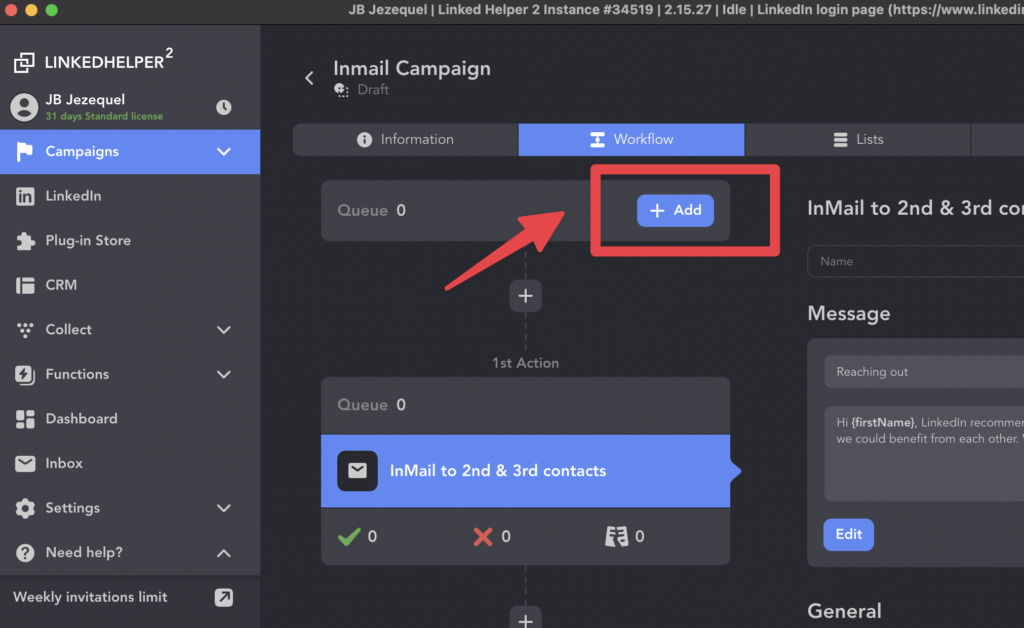
Sélectionnez “Upload Profiles URLs”, puis cliquez sur “+ Choose File” et sélectionnez votre fichier.
Vos candidats sont maintenant importés dans la campagne.
Il est temps de rédiger vos objets.
3. Add variables in your InMail template
Once your leads are uploaded into your LinkedIn prospecting campaign, click on the InMail you want to modify and then click on the Message area.
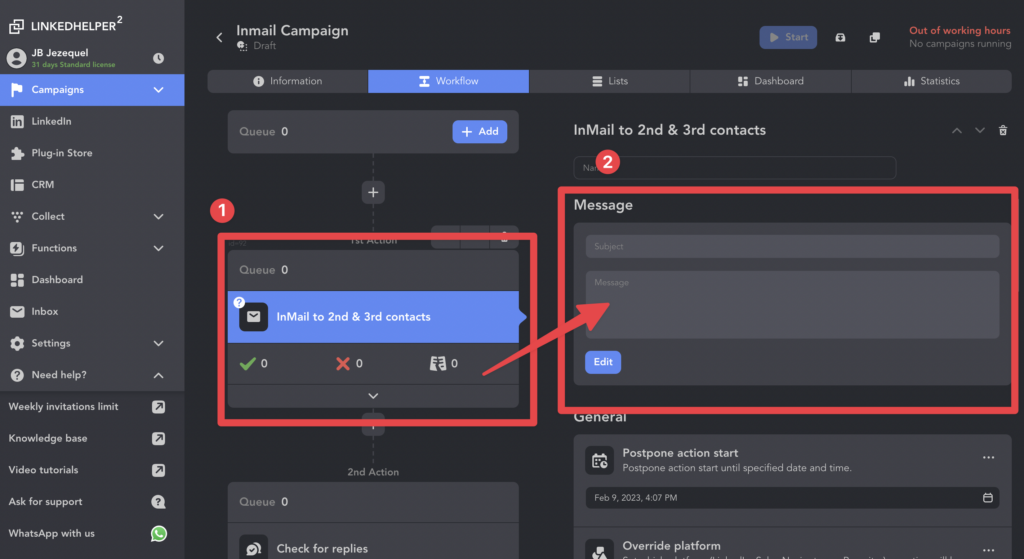
Vous pourrez ajouter des variables dans les lignes d’objet et les corps de vos messages InMail, par exemple :
- prénom
- nom de l’entreprise
- industrie
- Première connexion mutuelle Nom complet
- etc…
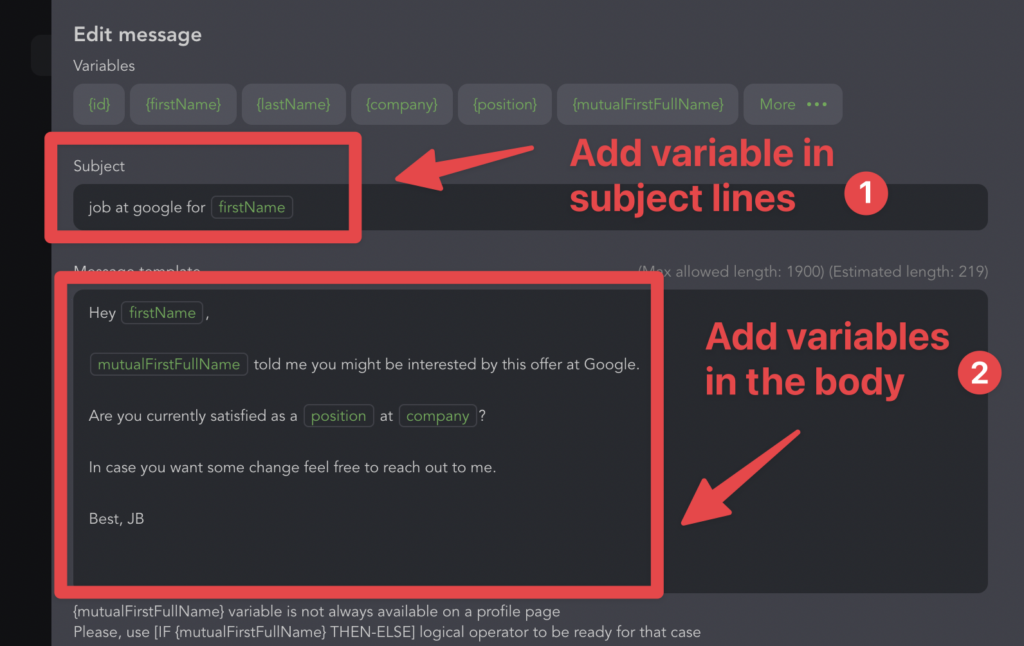
Ces variables seront automatiquement modifiées en fonction des candidats que vous contactez.
That way, you can personalize your InMails at scale without needing to write all of them manually.



![Comment Utiliser Sales Navigator Pour le Recrutement ? [Tutoriel [year]] 83 using sales navigator for recruiting](https://evaboot.com/wp-content/uploads/2022/08/using-sales-navigator-for-recruiting-768x432.png)
![Comment Utiliser Linkedin Recruiter ? [Guide complet [year]] 84 linkedin recruiter](https://evaboot.com/wp-content/uploads/2024/05/LINKEDIN-RECRUITER-768x432.png)
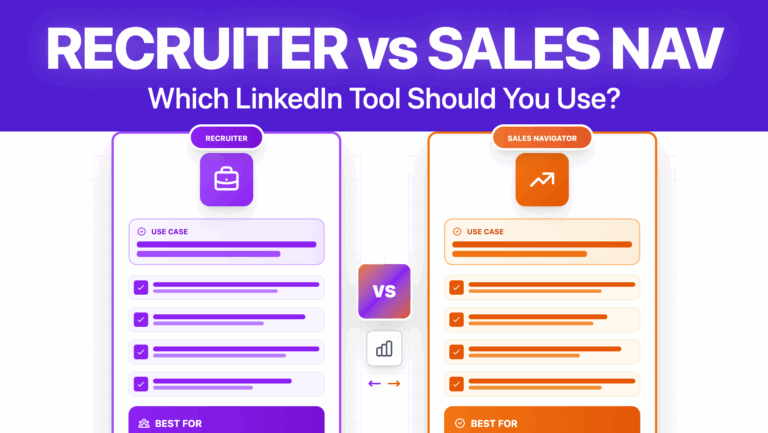
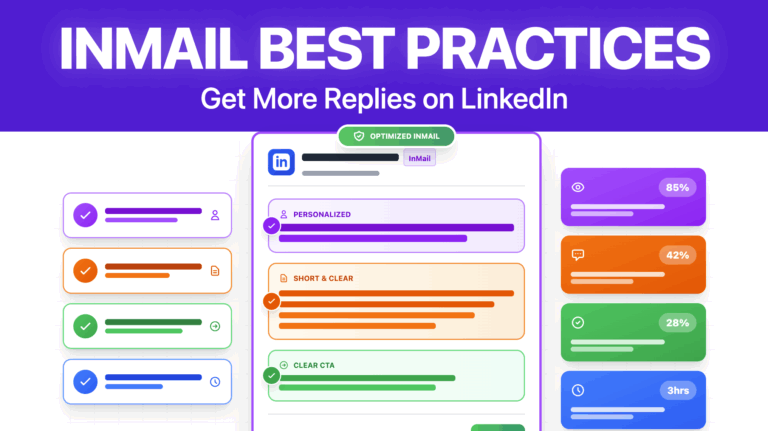
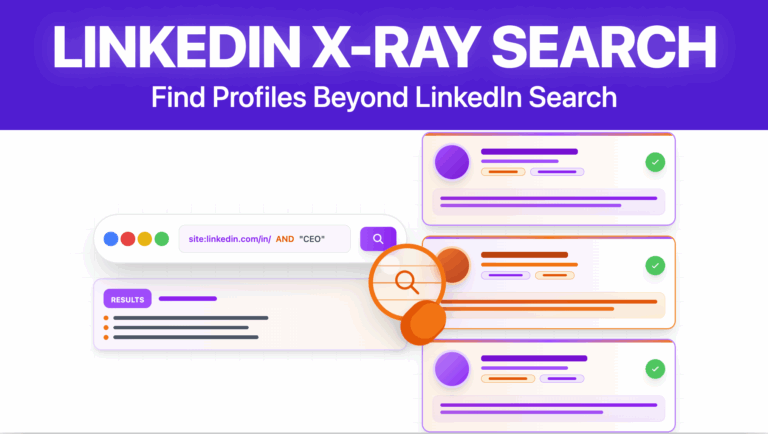
![Comment Trouver Les Personnes Open To Work Sur Linkedin en [year] ? 88 find people open to work on linkedin](https://evaboot.com/wp-content/uploads/2022/09/find-people-open-to-work-on-linkedin-768x432.png)